Wie man Siri mit dem Mute zum Schweigen bringt Schalten Sie iPhone und iPad ein

Der immer hilfreiche und manchmal auch komische Siri ist ein eher vokaler virtueller Assistent, der darauf zurückgreift, eine Antwort auf Anweisungen und Befehle zu geben. Wenn Sie jedoch die Siri-Sprachfeedback-Antwort unterdrücken möchten, während Sie die Funktion für Befehle und Abfragen weiterhin verwenden, können Sie eine optionale Einstellung aktivieren, die Siri dazu veranlasst, dem breiteren iPhone- und iPad-Hardware-Stummschalter zu folgen.
Das Stummschalten von Siri mit dem Hardware-Schalter ist eine einfache Einstellung, um einzuschalten, aber es ist ein wenig vergraben und etwas komisch formuliert, also sei nicht überrascht, wenn du es beim Umherwandern in Einstellungen überblickst.
Aktivieren Sie Siri Muting und Unmuting mit der Hardware Schalten Sie iPhone und iPad ein
- Öffne die Einstellungen und gehe zu "Allgemein" und dann zu "Siri"
- Wählen Sie "Voice Feedback" und wählen Sie "Control with Ring Switch" (Ja, der Mute-Schalter auf der Seite des iPhone und iPad wird hier als "Ring Switch" bezeichnet, aber es ist die Stummschalttaste, die Sie kennen und lieben)
- Lasse Einstellungen und aktiviere Siri mit aktiviertem Stummschalter, Siri wird nur in Text und auf Bildschirm antworten, ohne die Antwort der Welt zu plappern

Siri funktioniert genauso wie zuvor, aber Sie werden keine Sprachrückmeldung hören, wenn der Mute-Schalter eingeschaltet ist, auch wenn Sie den Hey Siri-Befehl aus der Ferne verwenden.

Stille Siri mit dem Stummschalter
Wenn Sie den Mute-Schalter (oder den Ring-Schalter oder den Lautlos-Schalter, von denen beide es manchmal nennen) umlegen, wird Siri in den Antworten völlig ruhig.

Beachten Sie, dass der Stummschalter auf dem iPad auf "Ausrichtungssperre" eingestellt ist
Lassen Sie Siri erneut sprechen, indem Sie ihn deaktivieren
Wenn Sie den Mute-Schalter erneut einschalten, kann Siri wie erwartet laut blabbern, vielleicht bereit, eine Pressekonferenz zu unterbrechen oder Meinungen und Aussagen aus dem Nichts zu äußern, wenn Sie Glück haben.

Dieser Trick richtet sich an einen Freund von mir, der bemerkt hat, dass er Siri komplett abgeschaltet hat, weil er die Sprachrückmeldung nicht wollte, ein bisschen übertrieben und überflüssig, wenn man nur den Text auf dem Bildschirm lesen möchte anstatt das iPhone oder iPad sprechen Sie zurück. Aktivieren Sie stattdessen nur die Schaltereinstellung, dann können Sie Siri stummschalten und stummschalten, wann immer Sie möchten, und Siri wieder sprechen lassen, wenn Sie eine Sprachrückmeldung wünschen.







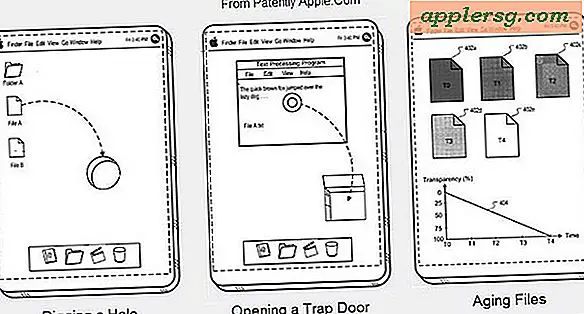

![iOS 8.1.3 mit Bugfixes veröffentlicht [IPSW Download Links]](http://applersg.com/img/ipad/706/ios-8-1-3-released-with-bug-fixes.jpg)


